Chcete-li si zobrazit svůj Kalendář Google společně s kalendářem aplikace Outlook, přihlaste se k odběru vlastního kalendáře Google v aplikaci Outlook. Nebo importujte události z Kalendáře Google do Outlooku, ale tyto dva kalendáře se po aktualizaci nebudou synchronizovat.
Pokyny v tomto článku platí pro Outlook 2019, Outlook 2016, Outlook 2013 a Outlook pro Microsoft 365.
Přihlaste se k odběru svého kalendáře Google
Nastavení předplatného iCal zajistí, že kopie vašeho kalendáře Google v Outlooku bude aktuální.
-
Přihlaste se do svého kalendáře Google.
-
V levém podokně vyberte možnost Moje kalendáře rozbalte seznam.
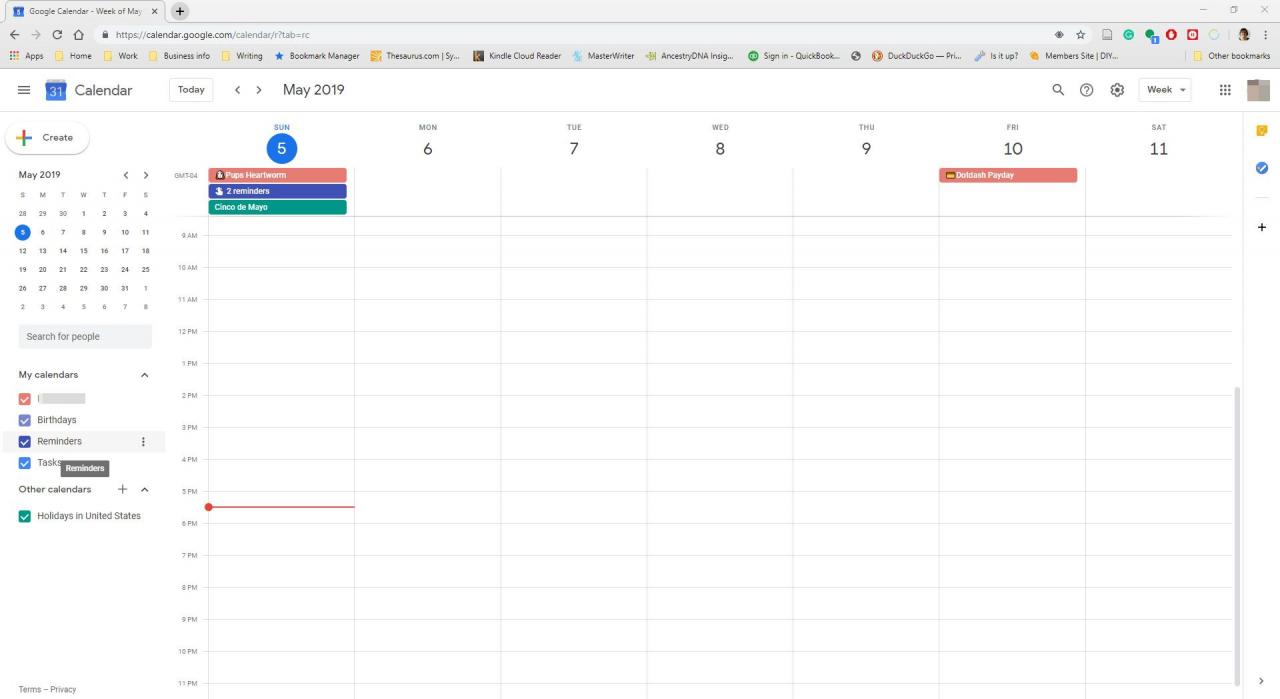
-
Ukažte na kalendář, který chcete přidat do Outlooku, vyberte tři tečky, které se zobrazí napravo od názvu kalendáře, a poté vyberte Nastavení a sdílení.
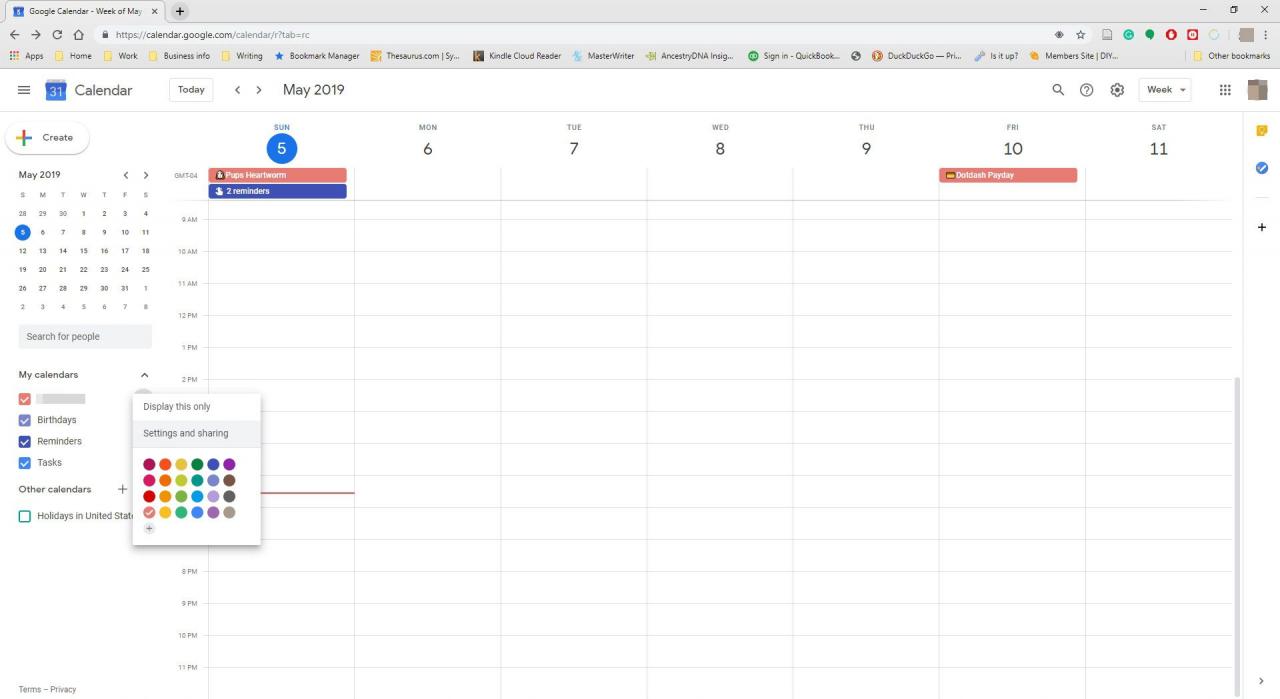
-
v Integrovat kalendář klikněte pravým tlačítkem na URL pod Veřejná adresa URL tohoto kalendáře a zvolte Zkopírujte.
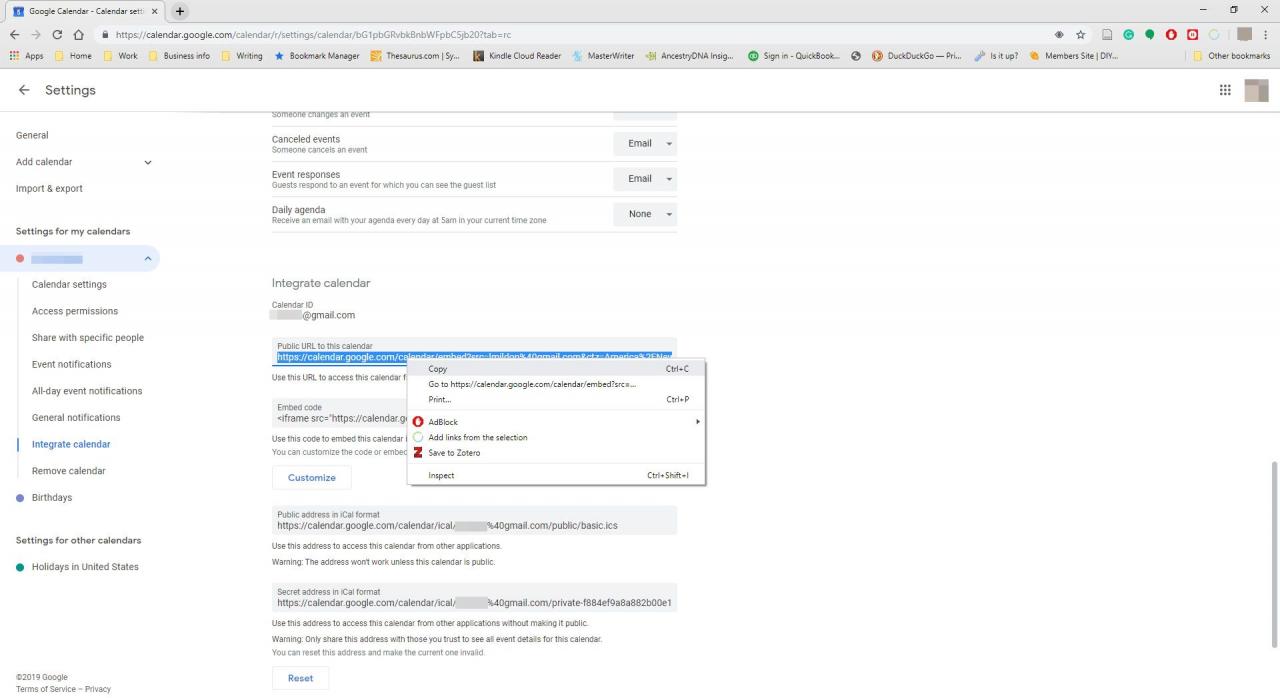
-
Otevřete Outlook, přejděte na Soubor Záložka a zvolte Informace.
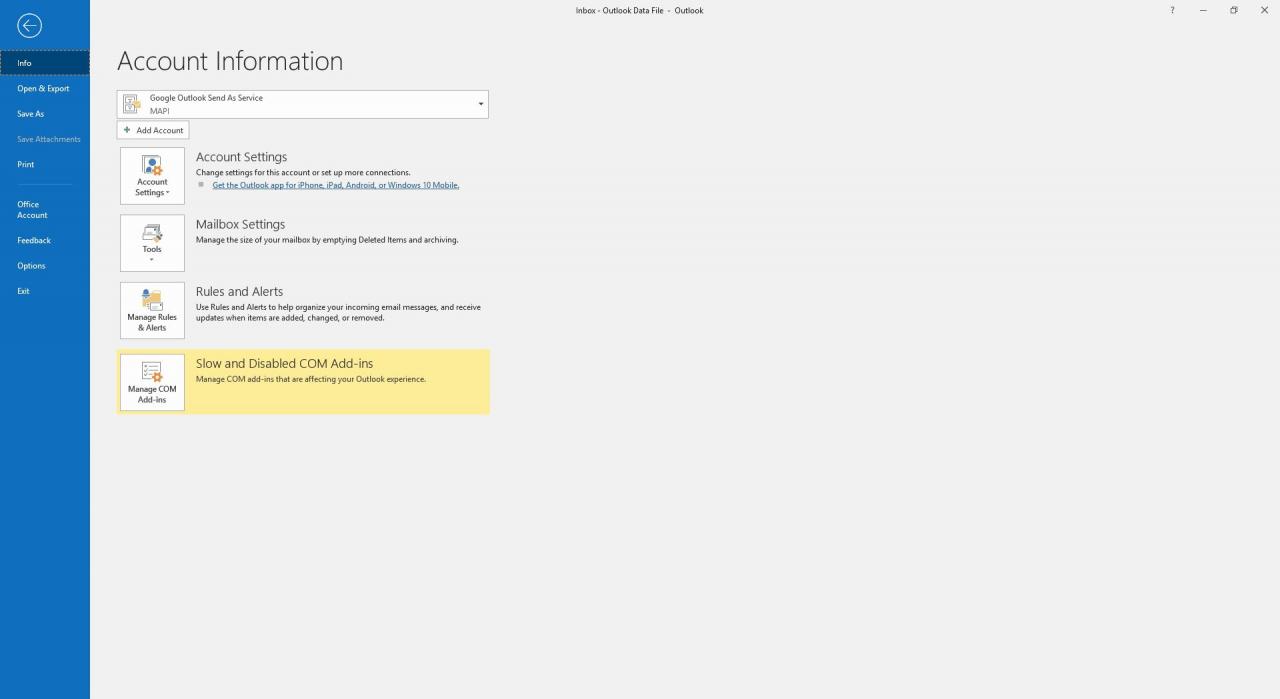
-
vybrat Nastavení účtu > Nastavení účtu.
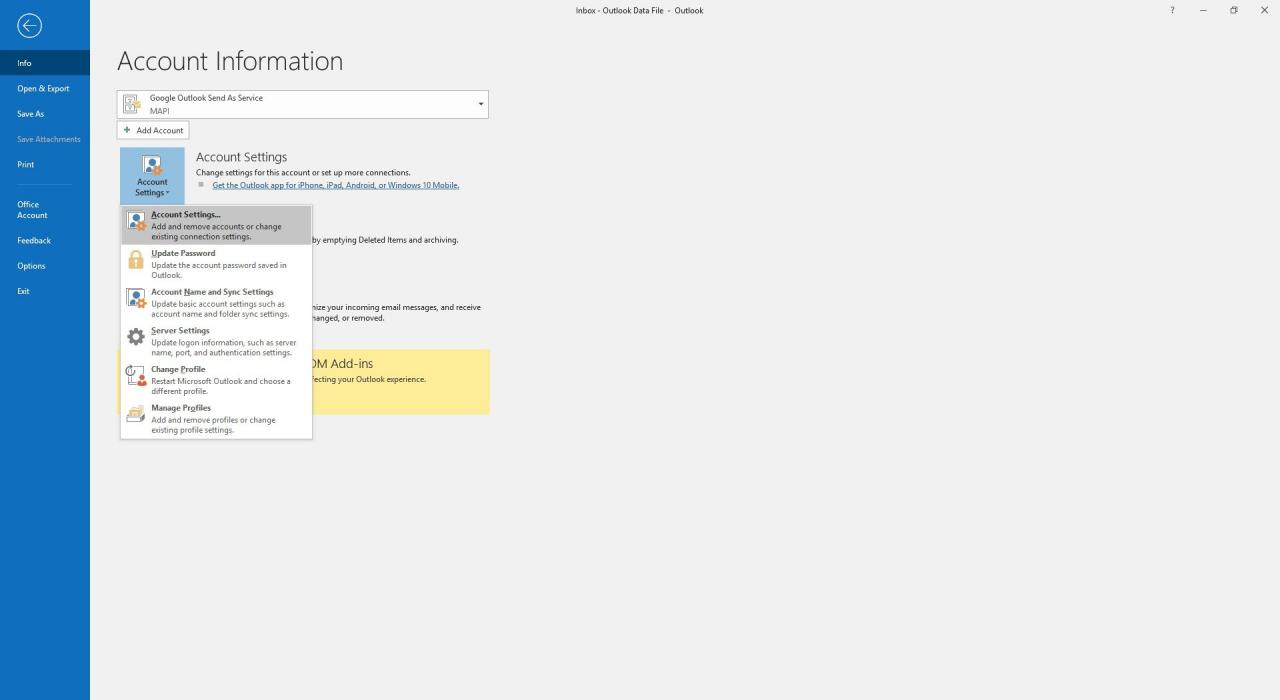
-
v Nastavení účtu dialogové okno vyberte Internetové kalendáře Karta.
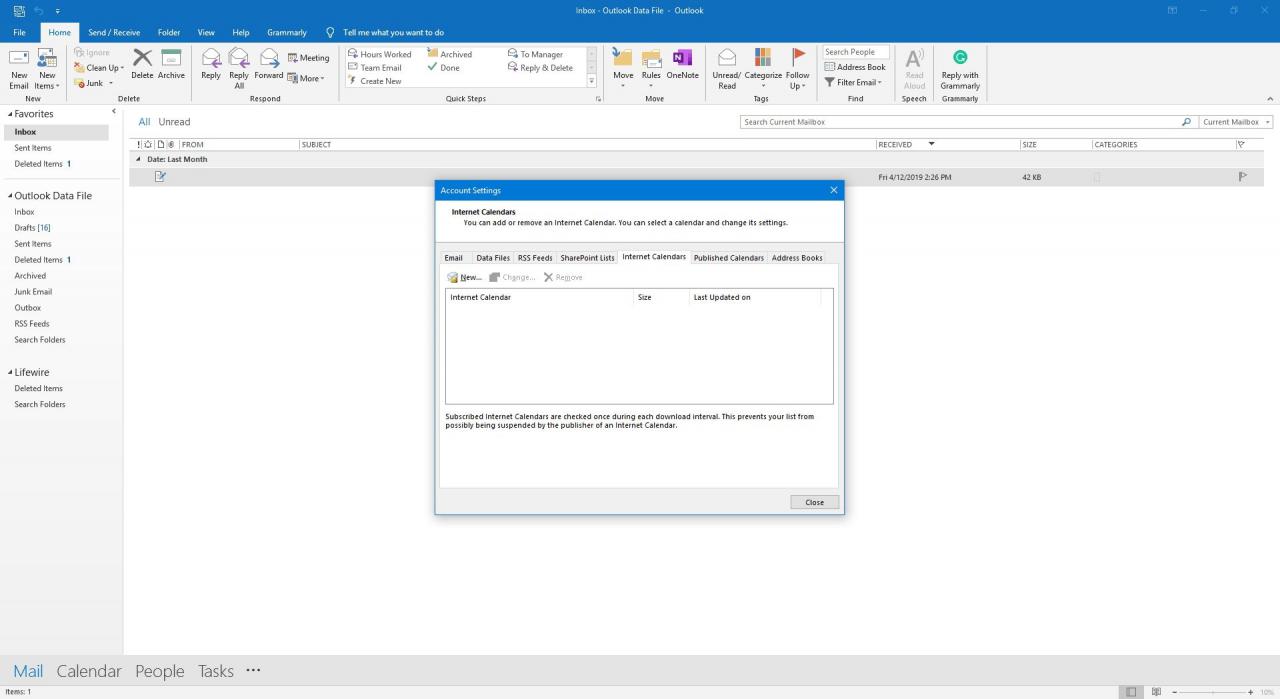
-
vybrat Nový.
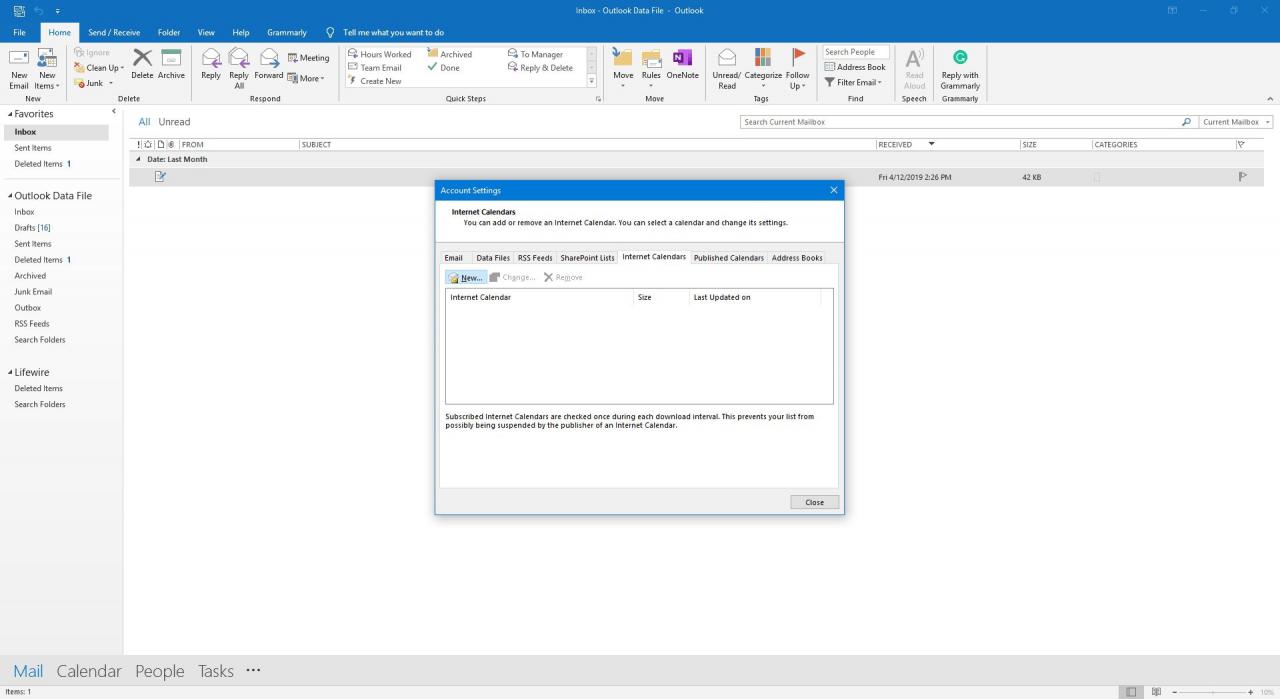
-
Stisknout Ctrl + V vložte adresu, kterou jste zkopírovali z účtu Kalendáře Google, a poté vyberte přidat.
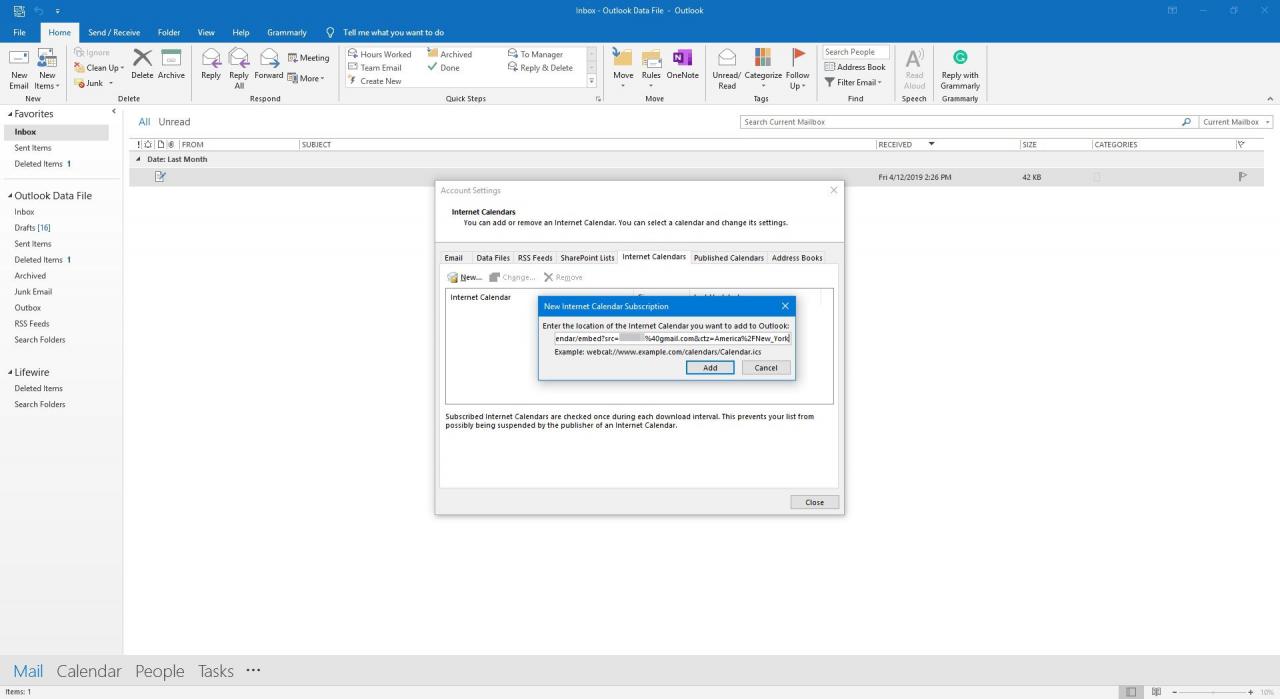
-
v Možnosti předplatného V dialogovém okně zadejte název kalendáře do složky Název složky textové pole a poté vyberte OK.
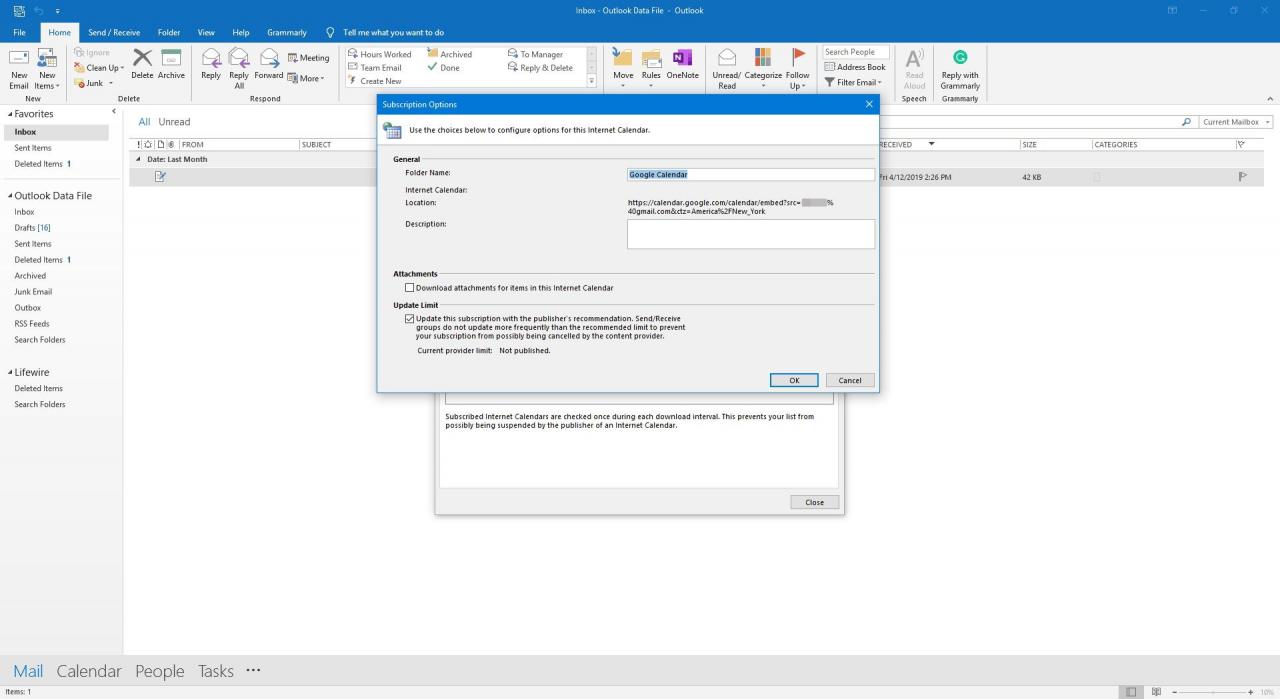
-
v Nastavení účtu dialogové okno vyberte zavřít.
Import událostí z Kalendáře Google do Outlooku
Pokud chcete, aby se události aktuálně zobrazovaly ve vašem účtu Kalendáře Google bez aktualizací, importujte je do Outlooku.
-
Přihlaste se ke svému účtu Kalendáře Google.
-
Vybrat Nastavení a zvolte Nastavení.
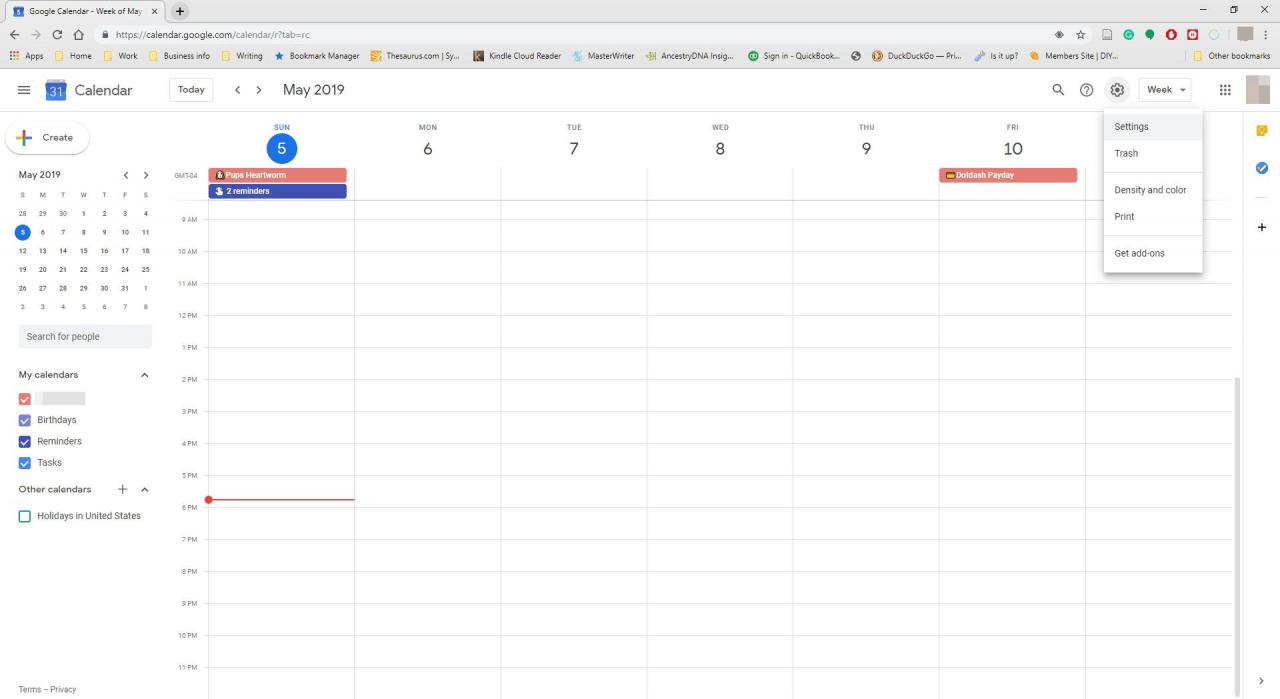
-
V levém podokně vyberte možnost Import & Export.
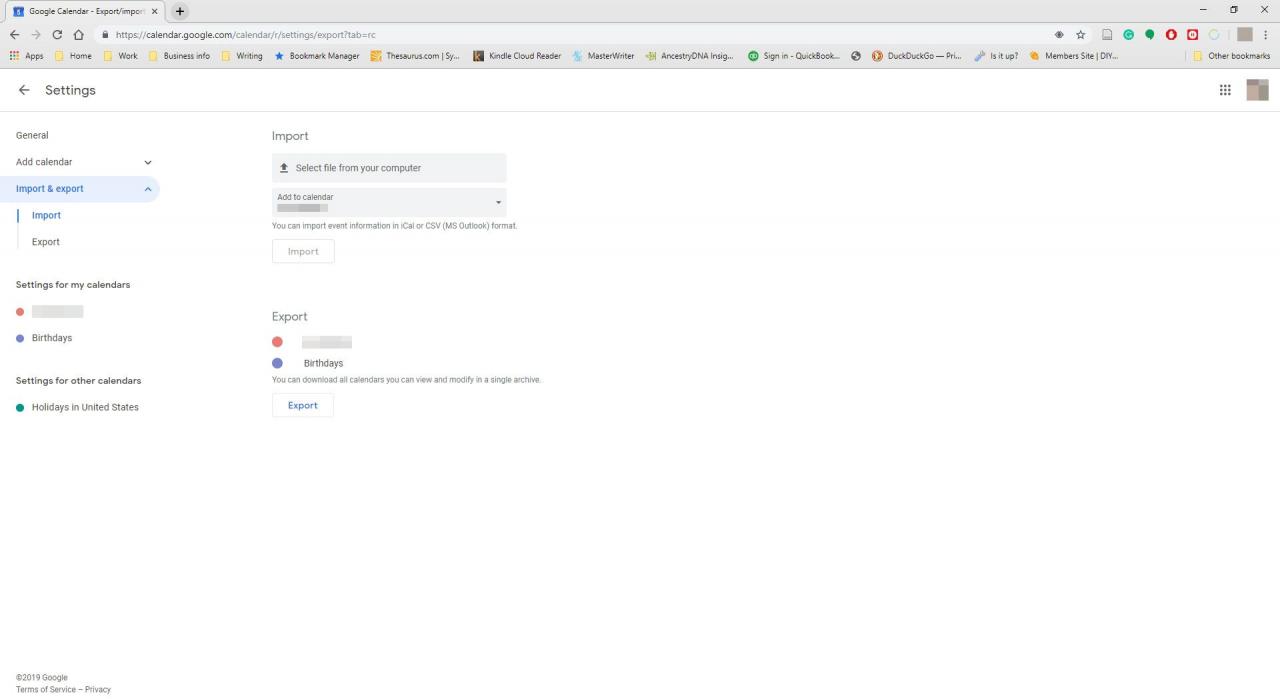
-
vybrat Vývoz a zvolte Vývoz knoflík. Soubor ZIP se stáhne do vašeho počítače.
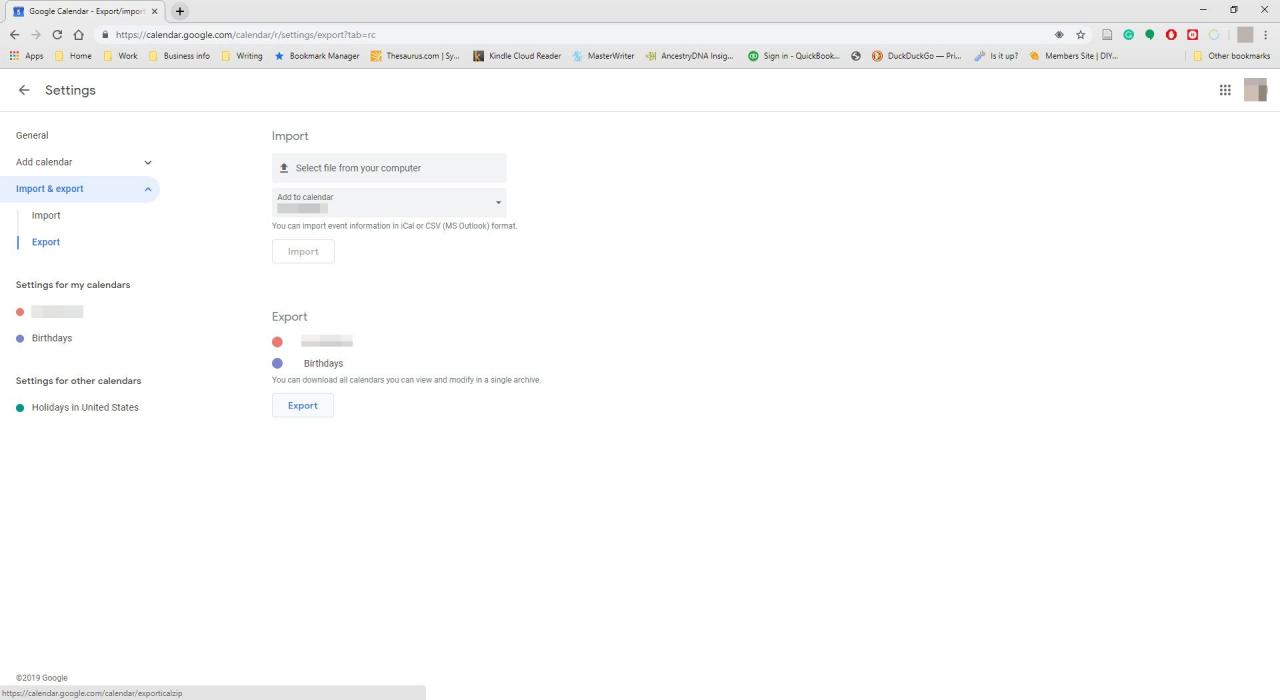
-
Otevřete Průzkumník souborů Windows, zvýrazněte stažený soubor a vyberte Výpis vše.
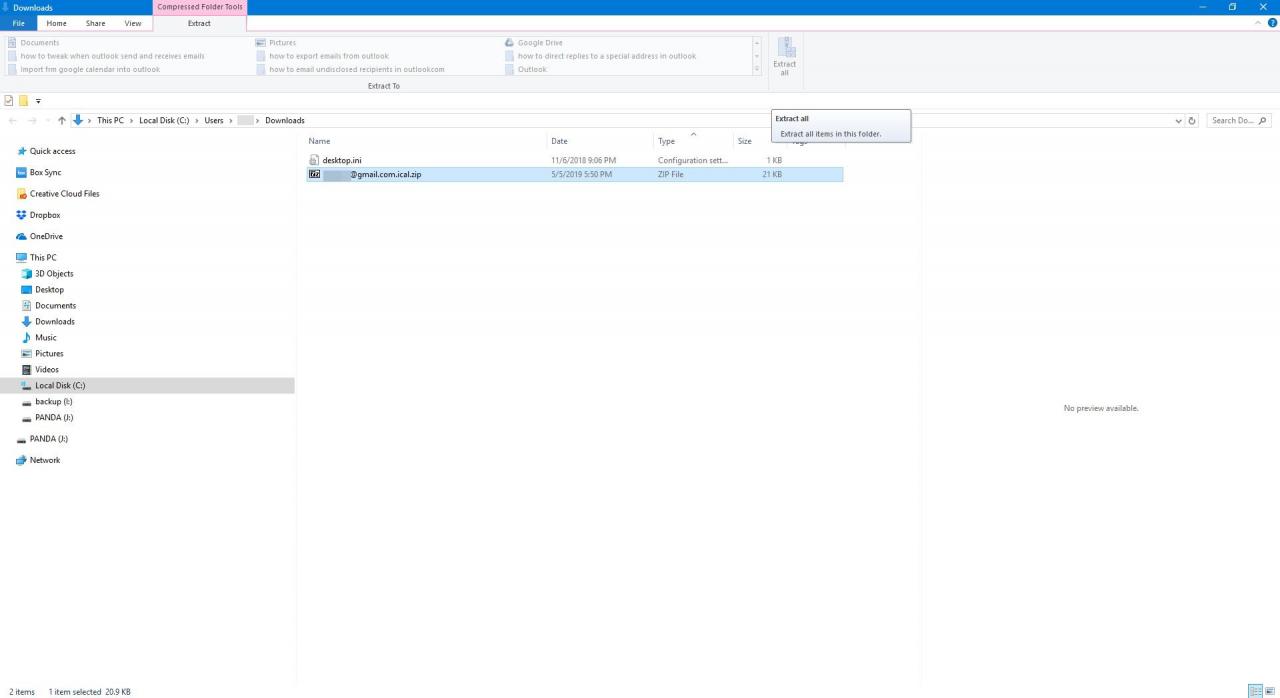
-
Otevřete Outlook a přejděte do Soubor Karta.
-
vybrat Otevřít a exportovat > Import / Export spusťte Průvodce importem a exportem.
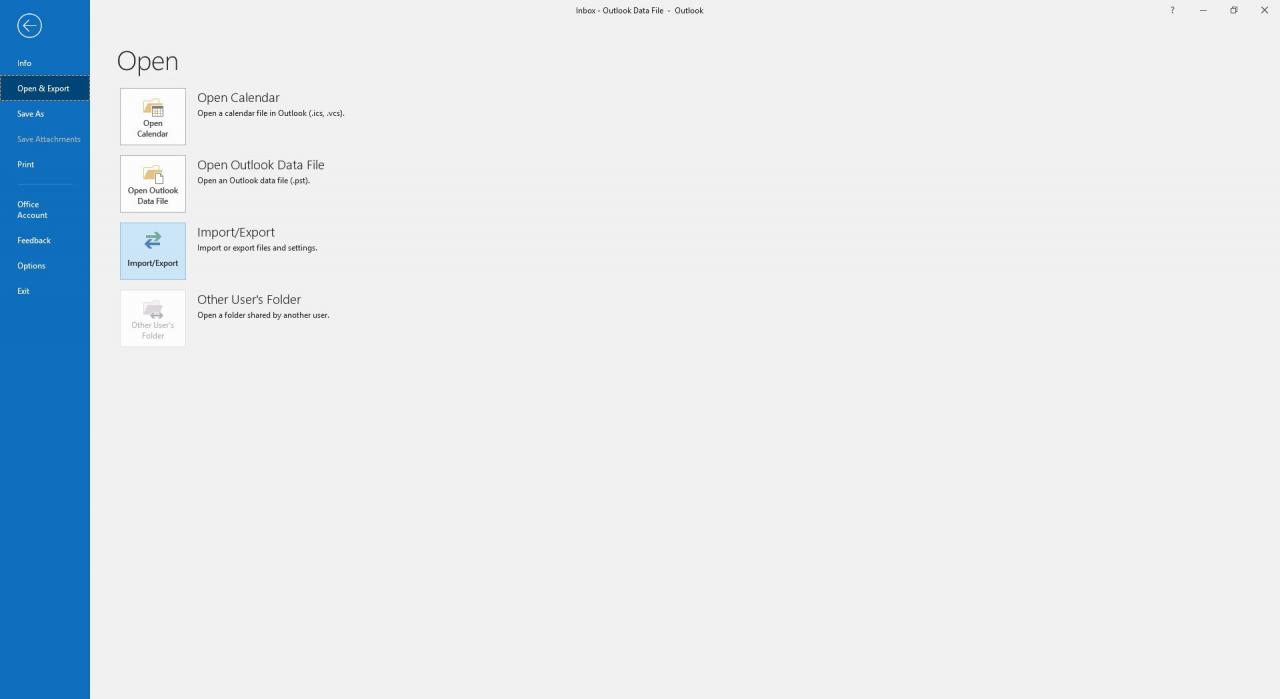
-
vybrat Importujte soubor iCalendar (.ics) nebo vCalendar, pak zvolte další.
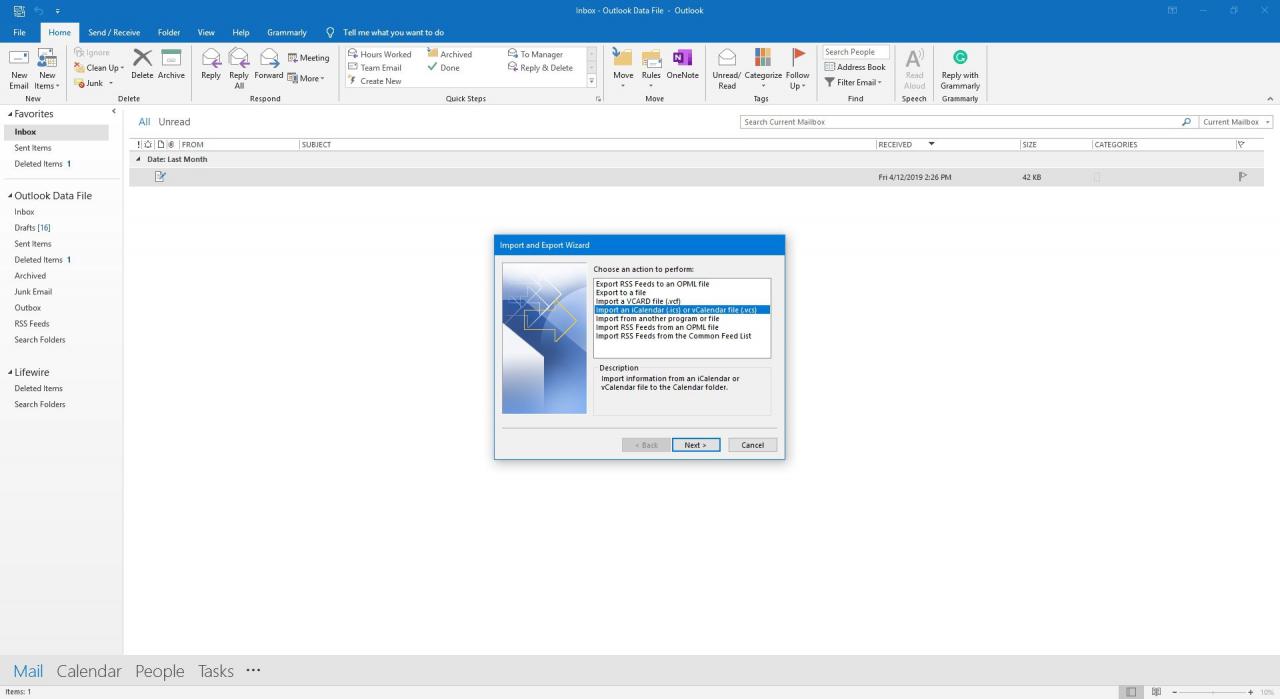
-
Přejděte do složky, kam jste uložili extrahovaný soubor, vyberte soubor, který končí gmail.com, pak zvolte OK.

-
vybrat import.
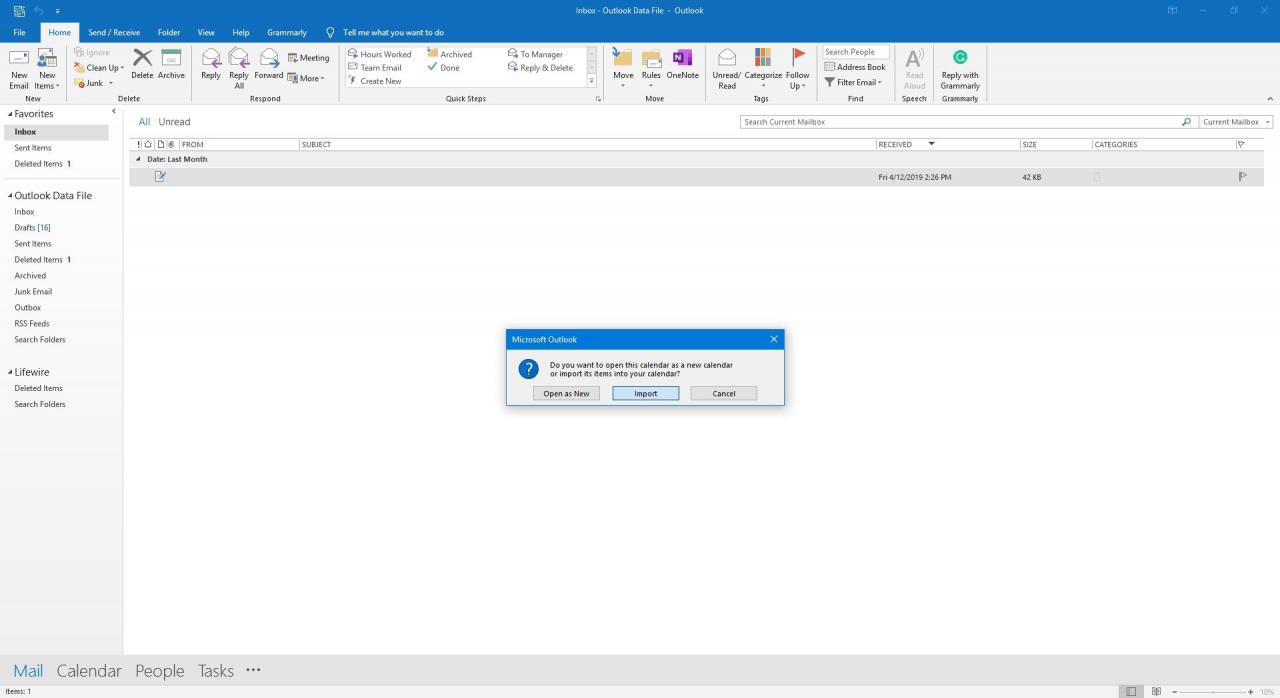
-
Vaše události z Kalendáře Google se zobrazí v Outlooku.
